怎么解决麦克风设备正常但是没声音win10 如何解决麦克风没声音win10
更新时间:2021-05-08 15:47:23作者:zhong
我们在使用电脑的时候,都会用到麦克风的,一般都是用来游戏里沟通跟视频对话的,但是近期有win10用户说他的麦克风是正常的,一插入电脑后讲话就是没声音,那么win10如何解决麦克风没声音呢,下面小编给大家分享win10麦克风设备正常但是没声音的解决方法。
推荐系统:windows10精简版镜像
解决方法:
1、打开菜单,选择设置,如下图红框所示。
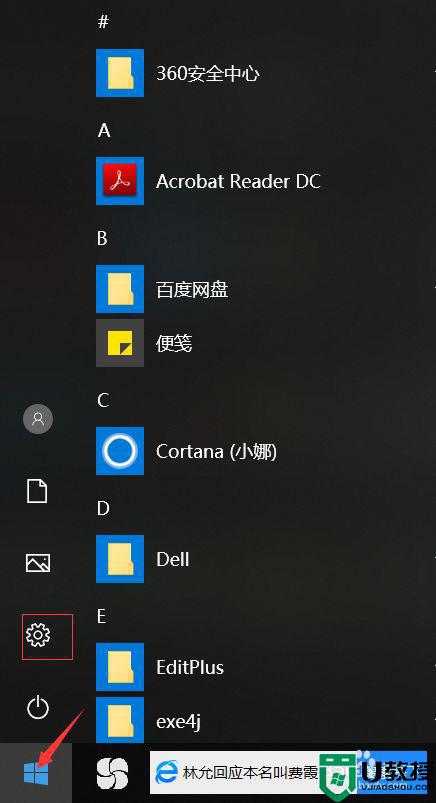
2、在设置面板选项卡中找到隐私,并点击进去。
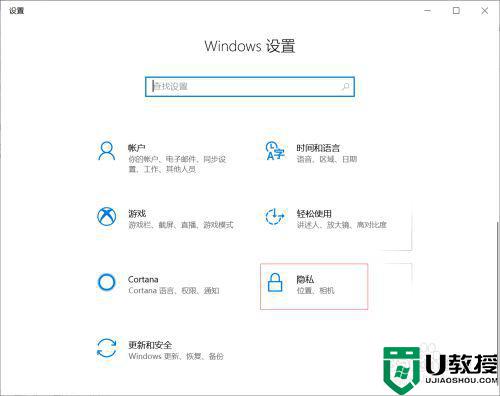
3、在隐私里,找到麦克风,并将运行应用访问你的麦克风选择打开。这时再去使用麦克风,对方或可听到你的声音了。
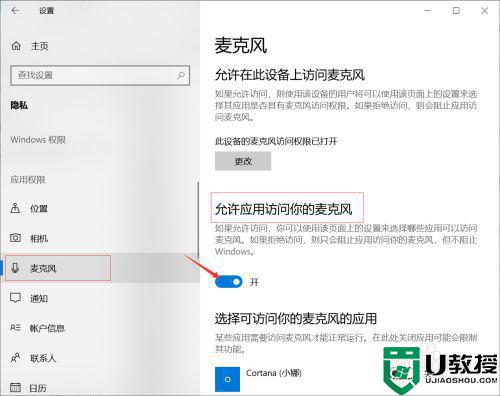
以上就是win10麦克风设备正常但是没声音的解决方法,要是遇到了同样的问题,可以按上面的方法来进行解决。
怎么解决麦克风设备正常但是没声音win10 如何解决麦克风没声音win10相关教程
- 如何解决麦克风没声音w10 win10电脑麦克风没声音怎么办
- win10麦克风没声音怎么设置 win10麦克风没有声音如何修复
- 麦克风没有声音怎么回事win10 麦克风没有声音怎么弄win10
- 怎么解决麦克风插电脑上没声音win10 如何解决麦克风连电脑没声音win10
- win10怎么调麦克风声音 win10如何调节麦克风声音
- win10怎么调麦克风声音大小 win10麦克风声音大小在哪设置
- 电脑麦克风没有声音怎么设置win10 win10电脑的麦克风没有声音是怎么回事
- win10麦克风全是杂音怎么办 win10麦克风有杂音如何解决
- 笔记本win10麦克风输入没声音怎么办 笔记本win10麦克风没声音怎么设置
- win10麦克风没声用不了什么原因 解决win10麦克风没声音的方法
- Win11如何替换dll文件 Win11替换dll文件的方法 系统之家
- Win10系统播放器无法正常运行怎么办 系统之家
- 李斌 蔚来手机进展顺利 一年内要换手机的用户可以等等 系统之家
- 数据显示特斯拉Cybertruck电动皮卡已预订超过160万辆 系统之家
- 小米智能生态新品预热 包括小米首款高性能桌面生产力产品 系统之家
- 微软建议索尼让第一方游戏首发加入 PS Plus 订阅库 从而与 XGP 竞争 系统之家
热门推荐
win10系统教程推荐
- 1 window10投屏步骤 windows10电脑如何投屏
- 2 Win10声音调节不了为什么 Win10无法调节声音的解决方案
- 3 怎样取消win10电脑开机密码 win10取消开机密码的方法步骤
- 4 win10关闭通知弹窗设置方法 win10怎么关闭弹窗通知
- 5 重装win10系统usb失灵怎么办 win10系统重装后usb失灵修复方法
- 6 win10免驱无线网卡无法识别怎么办 win10无法识别无线网卡免驱版处理方法
- 7 修复win10系统蓝屏提示system service exception错误方法
- 8 win10未分配磁盘合并设置方法 win10怎么把两个未分配磁盘合并
- 9 如何提高cf的fps值win10 win10 cf的fps低怎么办
- 10 win10锁屏不显示时间怎么办 win10锁屏没有显示时间处理方法

